Jika Anda mengelola sebuah website atau blog, kemungkinan besar Anda telah banyak melakukan copy paste konten. Salin dan tempel di WordPress bisa menjadi fitur yang berguna karena banyak alasan, tetapi jika Anda tidak hati-hati, ini bisa menimbulkan masalah pemformatan. Berikut cara copy paste di WordPress dengan benar. ????
Selama Anda mengikuti teknik yang benar, ???? Anda dapat berhasil menyalin dan menempel di WordPress dan selalu mendapatkan hasil yang sesuai dengan harapan Anda. Ini dapat membuat kolaborasi di luar WordPress jauh lebih mudah. Plus, ketika Anda membatasi jumlah akun pengguna WordPress yang harus Anda buat, Anda dapat mempertahankan keamanan web yang kuat.
Dalam posting ini, kami akan memberi Anda ikhtisar singkat tentang menyalin dan menempel di WordPress. Kemudian, kami akan menunjukkan cara melakukannya tanpa menyebabkan kesalahan pemformatan. Mari kita mulai! ????
???? Daftar isi:
Gambaran umum salin dan tempel di WordPress
Sebelum kami menunjukkan kepada Anda cara menyalin dan menempel dengan benar di WordPress, mari tinjau dasar-dasar tindakan sederhana ini.
Umumnya, hal pertama yang harus Anda lakukan adalah memilih atau menyorot konten yang ingin Anda kerjakan. Dalam contoh kita, kita akan menjadi menarik dari Google Doc:
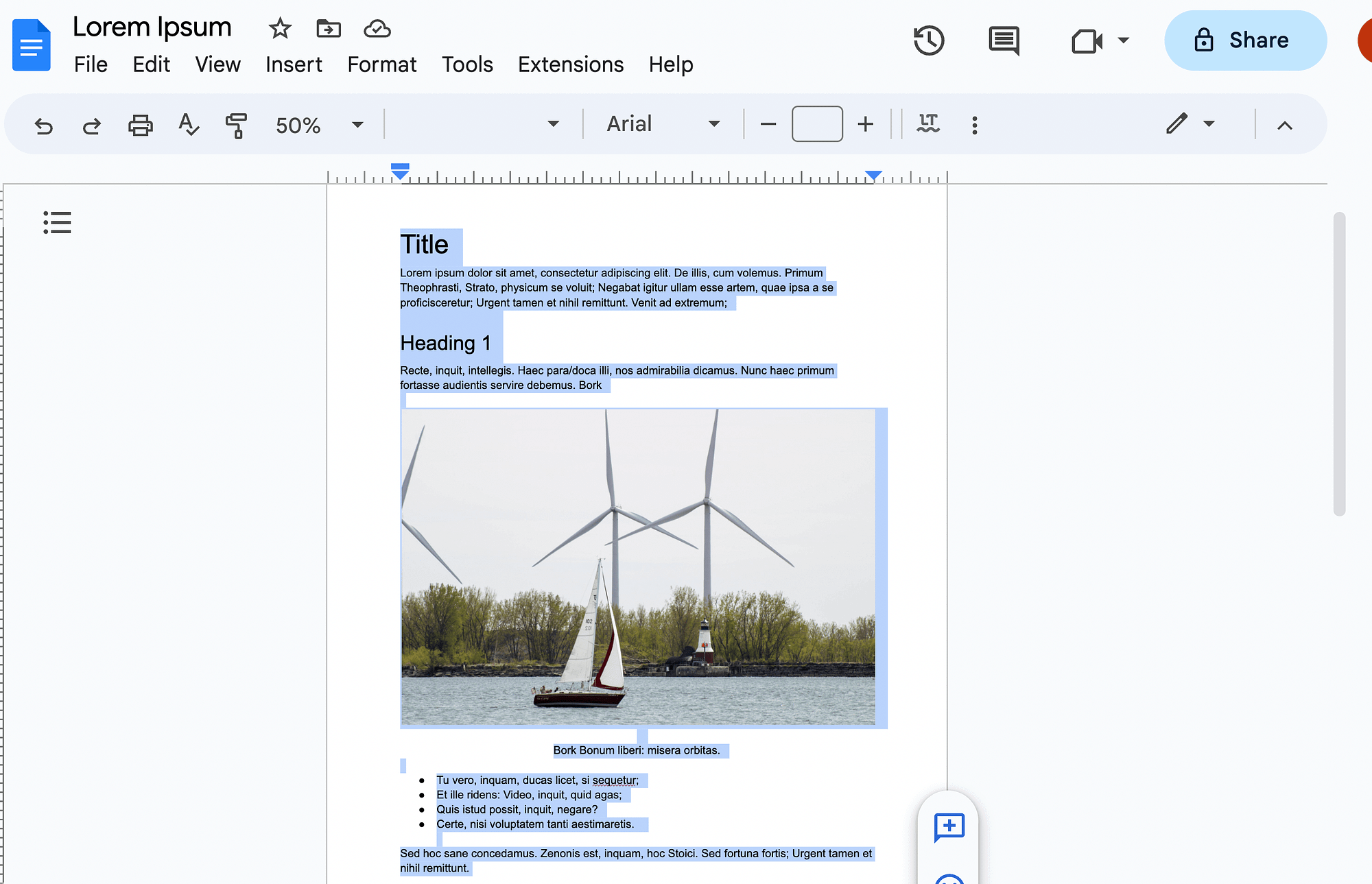
Kemudian, ada beberapa cara Anda dapat menyalinnya. Anda dapat menggunakan pintasan keyboard (Ctrl + C di Windows dan Perintah + C di Mac). Atau, Anda dapat mengklik kanan dan memilih Menyalin pilihan dalam menu:

Kemudian, Anda harus membuka postingan atau halaman WordPress yang ingin Anda kerjakan. Cukup klik kanan di mana saja di layar Anda lalu pilih Tempel dalam menu:

Namun, saat kami melakukan ini, kami mendapatkan beberapa masalah pemformatan. Ini karena pemformatan disalin bersama dengan teks dan gambar. Seperti yang Anda lihat, judul kita sekarang lebih kecil dari judul pertama kita:

Selain itu, jika kita menggulir ke bawah sedikit lebih jauh, dan memilih gambar kita, kita dapat melihat bahwa gambar tersebut telah ditempelkan sebagai Gugus kalimat memblokir:

Ini menjadi masalah, karena untuk menampilkan dengan benar kepada pengguna, gambar harus selalu ditambahkan menggunakan an Gambar memblokir.
Meskipun masalah pemformatan ini mungkin tampak kecil, masalah tersebut membuat perbedaan besar. Mereka dapat menyebabkan orang miskin pengalaman pengguna (UX) dan merusak reputasi Anda.
Jadi, Anda mungkin bertanya-tanya, mengapa Anda ingin menyalin dan menempel di WordPress? Jawabannya sederhana. Mungkin diperlukan untuk berkolaborasi dengan orang-orang seperti blogger tamu atau konsultan atau kontraktor yang Anda pekerjakan.
Meskipun Anda bisa memberikan milik mereka kepada orang-orang ini Profil pengguna WordPress, sebagai aturan umum, sebaiknya batasi akun hanya untuk yang benar-benar diperlukan. Ini dapat membantu Anda menjaga keamanan WordPress yang ketat di situs Anda.
Cara menyalin dan menempel di WordPress (Editor Blok)
Sekarang mari kita membahas cara menyalin dan menempel di WordPress. Kami akan mulai menggunakan Editor Blok karena ini adalah pilihan yang disukai lebih dari 81 juta pengguna [1].
Untuk memulai, sorot konten Anda seperti yang kami lakukan di bagian sebelumnya. Kali ini, kami akan menyalin dan menempelkan seluruh dokumen kami ke WordPress.
Seperti yang Anda ingat, hasil kami akan terlihat seperti ini ketika kami menempelkannya di WordPress:

Pertama, mari kita selesaikan masalah pemformatan dengan Tajuk 1. Tajuk ini terlihat jauh lebih besar daripada judul kita karena di dokumen Google kita, kita menggunakan Tajuk 1.
Untuk menghindari hal ini, Anda harus selalu mengabaikan penggunaan Tajuk 1 baik di WordPress maupun di tempat lain (Google Docs, Microsoft Word, dll). Selain dari Juduljudul tertinggi harus selalu Tajuk 2:

Meskipun Anda ingin hati-hati memilih format tajuk di luar WordPress, menggunakannya sangat penting saat menyalin dan menempel di WordPress.
Selalu hindari “tebal” secara manual atau mengubah ukuran teks untuk menunjukkan awal bagian baru. Dengan cara ini, WordPress dapat dengan mudah mentransfer judul Anda.
Inilah bagaimana hasil kami berubah saat kami menggunakan Tajuk 2 di Google Doc asli:

Selanjutnya, kita harus memperbaiki masalah gambar kita. Untuk melakukan ini, pilih gambar dan hapus saja. Kemudian, tambahkan sebuah Gambar blokir di tempatnya:

Klik Mengunggah dan tambahkan gambar yang ada di sini. Untuk melakukan ini, Anda harus memastikan bahwa semua gambar di dokumen Anda juga disimpan sebagai file gambar di perangkat Anda.
Terakhir, jika Anda menduga ada masalah tambahan dengan penspasian atau masalah pemformatan lainnya, Anda dapat melihat konten Anda di Editor kode:

???? Dengan cara ini, Anda dapat dengan mudah memodifikasi konten HTML dan periksa apakah ada tag HTML asing.
Cara menyalin dan menempel di WordPress (Editor Klasik)
Jika Anda salah satu pengguna WordPress asli, Anda mungkin masih menggunakan Editor Klasik dengan menggunakan WordPress versi lama atau dengan plugin resmi.
Jika demikian, salin dan tempel di WordPress akan sedikit berbeda. Untuk memulai, mari kita lihat bagaimana tampilan dokumen kita setelah disalin dan ditempel di Editor Klasik WordPress:

Seperti yang Anda lihat, di Editor Klasik Judul bidang benar-benar terpisah dari badan pos. Jadi, Anda sebaiknya menghindari menyalin judul, dan menambahkannya secara manual.
Selain itu, Anda akan melihat bahwa gambar kami tidak dapat ditemukan. Anda harus menambahkannya secara manual dengan mengklik Tambahkan Media dan kemudian mengunggahnya.
Selain itu, pemformatan untuk penspasian tampaknya tidak aktif, jadi Anda ingin memperbaikinya. Seperti dengan Editor Blok, Anda selalu dapat melihat kode Anda untuk mengungkap masalah pemformatan yang tersembunyi.
Untuk melakukan ini, cukup beralih dari Visual ke Teks tab di sudut kanan atas kiriman Anda:

???? Secara keseluruhan, menyalin dan menempel di Editor Klasik WordPress sedikit lebih menantang. Jika ini akan menjadi masalah bagi Anda, sekarang mungkin saatnya gigit peluru dan tingkatkan ke Editor Blok (dan mungkin a blok temajuga). Editor Blok jauh lebih siap untuk menangani salin dan tempel konten dari berbagai sumber.
Tinjauan kiat cepat untuk menyalin dan menempel di WordPress
???? Sekarang, mari tinjau beberapa tips yang telah kita diskusikan untuk menyalin dan menempel di WordPress:
Manfaatkan pemformatan tajuk di luar WordPress sehingga mudah ditransfer melalui Penggunaan Tajuk 2 sebagai judul tertinggi Anda Tambahkan gambar dengan benar ke WordPress menggunakan Blok gambar atau Tambahkan Media fitur Memanfaatkan Editor kode atau tab teks untuk meninjau pekerjaan Anda dan secara manual memodifikasi HTML Pratinjau pekerjaan Anda di frontend saat Anda selesai
Ini hanyalah beberapa praktik terbaik untuk memastikan Anda menyalin dengan benar dari luar WordPress. Namun, jika Anda ingin memastikan bahwa Anda tidak membuat kesalahan pemformatan apa pun, Anda selalu dapat menempelkannya sebagai teks biasa lalu memformat ulang semuanya.
Alternatifnya, jika Anda ingin menyalin dan menempel di dalam Sistem Manajemen Konten (CMS), Anda dapat mempertimbangkannya menduplikasi konten WordPress. Jika itu masalahnya, blok yang dapat digunakan kembali juga bisa menjadi penghemat waktu utama.
Kesimpulan ????
Menyalin dan menempel di WordPress bisa sangat nyaman. Namun, jika Anda tidak melakukannya dengan benar, Anda dapat menyebabkan masalah pemformatan secara tidak sengaja. Kemudian, Anda harus menghabiskan waktu yang berharga untuk memperbaiki kesalahan ini.
Untungnya, ini cukup mudah untuk dicegah. Selama Anda mengikuti beberapa praktik terbaik, seperti memformat tajuk dengan benar sebelumnya, menambahkan gambar secara manual, dan meninjau pekerjaan Anda – Anda dapat menyalin dan menempel di WordPress tanpa masalah. ????
Apakah Anda memiliki pertanyaan tentang menyalin dan menempel di WordPress? Beri tahu kami di bagian komentar di bawah!
Apakah artikel ini berguna?
Terima kasih atas umpan balik Anda!




